Co jsou aplikace pro weby ve Windows 10?

Pokud jste v poslední době prohlíželi aplikaci Nastavení systému Windows 10, možná jste si všimli kategorie s názvem Aplikace pro weby. Pravděpodobnost, že jich nebude mnoho –
Pokud jste v poslední době prohlíželi aplikaci Nastavení systému Windows 10, možná jste si všimli kategorie s názvem „Aplikace pro weby“. Je pravděpodobné, že zde nebude uvedeno mnoho aplikací – pokud vůbec nějaké – a možná jste tuto funkci nikdy neviděli v akci. Aplikace pro webové stránky je ve skutečnosti užitečná, ale relativně neznámá funkce Windows 10 představená s aktualizací Anniversary.
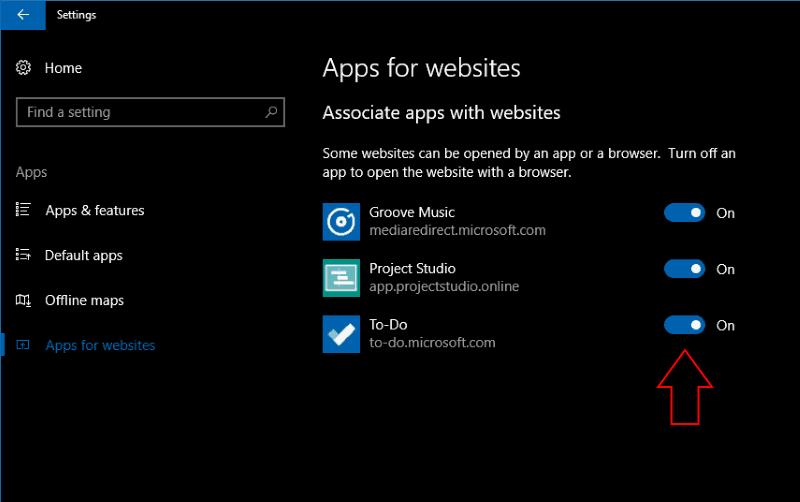
Stránka Nastavení aplikace Apps for Website vysvětluje funkci jako „Některé weby lze otevřít aplikací nebo prohlížečem.“ Toto není nejjasnější popis a ve skutečnosti neposkytuje celý příběh. Aplikace pro webové stránky je funkce, kterou mohou vývojáři použít k přidružení své aplikace ke svému webu. Operační systém vás pak může přesměrovat do aplikace, která je považována za bohatší, pokud web nebo webovou aplikaci navštívíte v prohlížeči.
Ve výchozím nastavení bude stránka Aplikace pro webové stránky prázdná, pokud jste nikdy nepoužili aplikaci, která ji podporuje. Chcete-li funkci vyzkoušet, nainstalujte a spusťte aplikaci, jako je Groove Music nebo Microsoft To-Do. Měl by se objevit v seznamu s adresou webu, ke které je přiřazen.
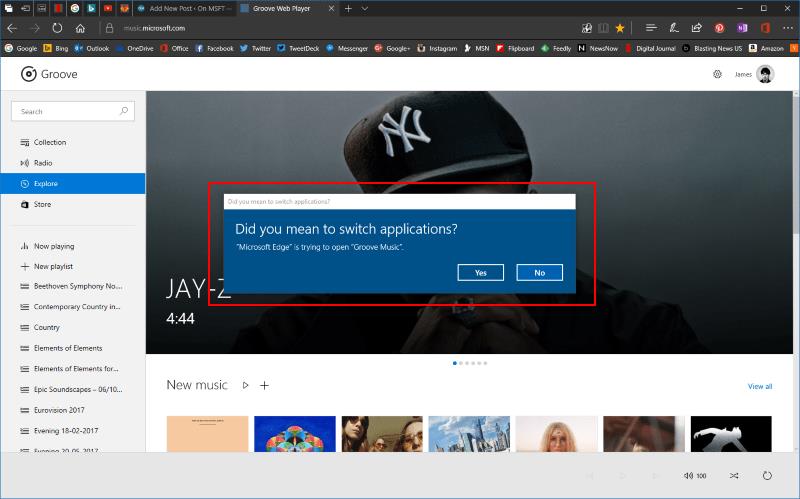
U Groove Music můžete vidět, že je propojena s „mediaredirect.microsoft.com“, doménou používanou k poskytování online hudebních stránek Groove. Toto přidružení vám umožňuje otevřít album, interpreta nebo skladbu v aplikaci Groove při procházení hudebního katalogu aplikace online. Podobně odkaz To-Do na „to-do.microsoft.com“ znamená, že aplikace To-Do se otevře, když se dostanete na domovskou stránku webu.
Chcete-li to vidět v akci, přejděte na jednu z webových stránek ve svém oblíbeném prohlížeči. Zobrazí se výzva s žádostí o povolení přepnout z prohlížeče na aplikaci přidruženou k webu. Protože připojení je řízeno systémem Windows – spíše než aplikací nebo webem samotným – bude to fungovat s jakýmkoli moderním webovým prohlížečem. Vzhled a chování výzvy se bude v různých prohlížečích lišit, ale měli byste si vybrat, zda aplikaci spustit nebo pokračovat v procházení online.
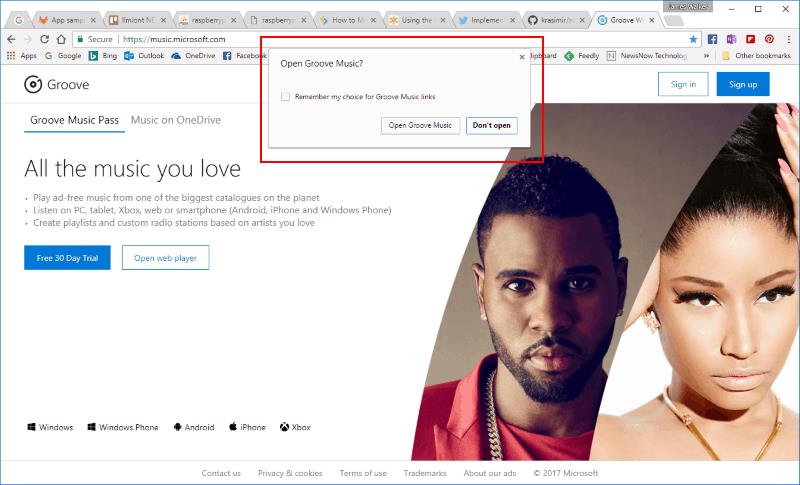
Apps for Websites je komfortní funkce Windows 10, která má usnadnit přístup k bohatým funkcím na vašem počítači. Obecně platí, že nativní aplikace zůstávají funkčnější než jejich webové protějšky. Aplikace Apps for Websites zjednodušuje přechod na plnohodnotnou aplikaci pro Windows, když již procházíte online. Funkci můžete deaktivovat pro každou podporovanou aplikaci pomocí přepínacích tlačítek na stránce Nastavení aplikací pro webové stránky.
Aplikace na webových stránkách bohužel trpí stejným problémem jako mnoho dalších funkcí systému Windows 10 UWP: chybí podpora aplikací. Jsme si vědomi pouze hrstky aplikací třetích stran, které používají aplikace pro webové stránky. Z vlastní řady Microsoftu mají pouze Groove a To-Do asociace s webovými stránkami. Existuje několik nápadně chybějících odkazů, jako je Outlook.com a aplikace Windows 10 Mail, MSN a zprávy, Xbox.com a Xbox a webové stránky a aplikace Skype.
Microsoft Teams je klíčovou platformou pro videokonference. Naučte se, jak <strong>zablokovat</strong> a <strong>odblokovat</strong> uživatele, aby byl váš chat čistý.
Všechny informace o tom, jak snadno a rychle odinstalovat aplikace nebo programy ve Windows 10. Uvolněte místo na vašem PC.
Když pracujete mimo svůj stůl, můžete získat přístup k počítači pomocí Připojení ke vzdálené ploše systému Windows. Naučte se, jak správně povolit připojení ke vzdálené ploše v systému Windows 10.
Naučte se, jak upravit profilový obrázek v Microsoft Teams a vylepšit svou online prezentaci. Získejte tipy na změnu a řešení problémů.
Zjistěte, jak zjistit, kolik hodin jste strávili hraním Fortnite. Návod krok za krokem a tipy na sledování herních statistik.
Objevilo se na obrazovce oznámení „Vaše organizace spravuje aktualizace na tomto počítači“? Zde je návod, jak se této zprávy zbavit se špičkovými řešeními.
Zjistěte, jak získat Crown Emote ve Fortnite a posuňte své herní dovednosti na vyšší úroveň. Vytvořte si strategii a získejte respekty ostatních hráčů!
Pokud se lišta nástrojů nezobrazuje v Dokumentech Google, vraťte ji zpět jejím skrytím nebo získáním oprávnění k úpravám. Pokud selžou, použijte doporučený prohlížeč.
Zjistěte, jak efektivně ukončit schůzku Google Meet jako hostitel nebo účastník, a co dělat, když chcete pokračovat ve schůzce bez hostitele.
Nechte výčitky odesílatele pryč a zjistěte, jak odstranit zprávy Slack. Zde také najdete podrobný návod pro hromadné mazání zpráv Slack.









